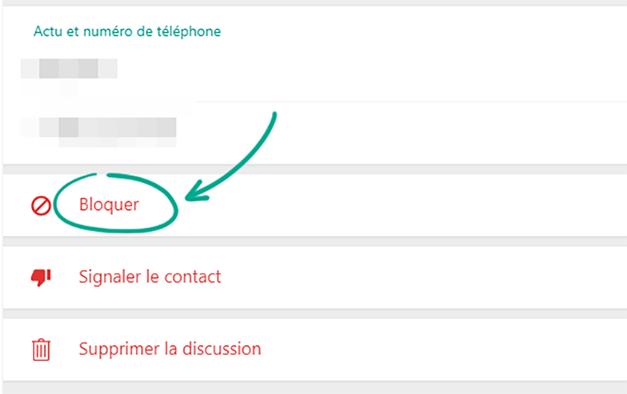Comment se débarrasser des notifications indésirables
Pourquoi ? Pour empêcher des inconnus de lire vos messages et réduire les distractions.
Les notifications de WhatsApp peuvent apparaître sur le bureau ordinateur peut afficher les notifications WhatsApp, ce qui signifie que des inconnus pourraient les lire quand, par exemple, vous laissez votre ordinateur portable sans supervision. Vous pouvez empêcher WhatsApp d’afficher les notifications sur le bureau, voire en masquer le texte.
Pour désactiver ces notifications :
- Ouvrez le menu en cliquant sur l’icône à trois points à droite de la photo de profil ;
- Dans Safari, l'icône est une flèche vers le bas ;
- Ouvrez la section Paramètres ;
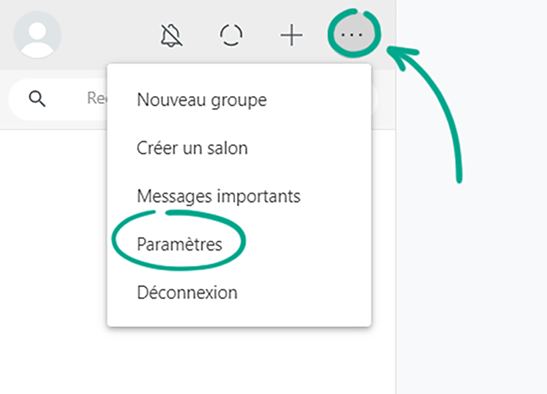
- Sélectionnez Notifications ;
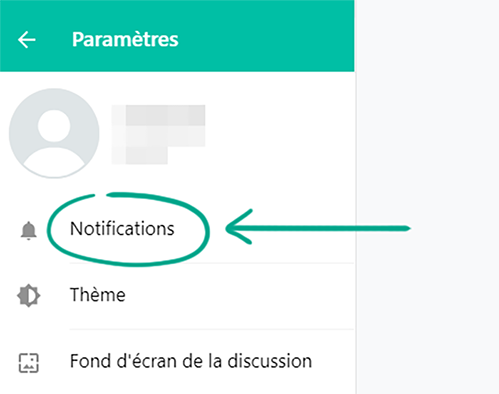
- Décochez la case à côté de Désactiver toutes les notifications sur le bureau.
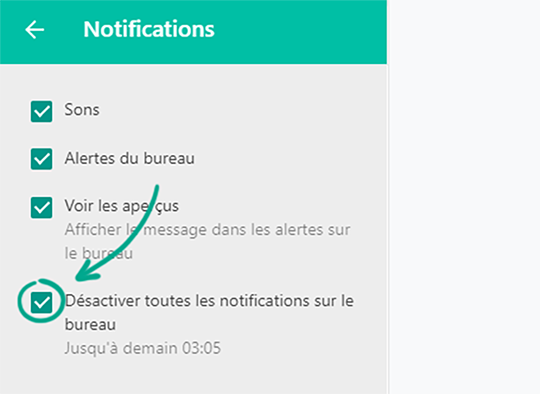
Si vous ne souhaitez pas désactiver complètement les notifications, vous pouvez bloquer l’affichage du texte du message ou couper le son :
- Ouvrez le menu en cliquant sur l’icône à trois points à droite de la photo du profil dans la fenêtre principale de l’application ;
- Ouvrez la section Paramètres.
- Sélectionnez Notifications ;
- Décochez la case située à côté de Sons ;
- Décochez la case à côté de Voir les aperçus.
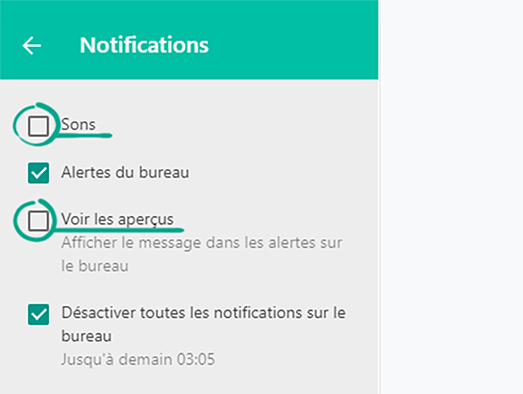
Comment vaincre les spammeurs et les trolls
Pourquoi ? pour éviter le spam.
Tout utilisateur de WhatsApp qui connaît votre numéro de téléphone peut vous envoyer un message. Si vous avez été ciblé par des fraudeurs ou des spammeurs, vous pouvez bloquer de tels utilisateurs indésirables. Vous pouvez également bloquer tout utilisateur dont vous ne souhaitez pas recevoir de messages pour une raison quelconque.
Les utilisateurs bloqués ne sauront pas que vous les avez mis sur liste de refus. Ils ne pourront pas vous appeler ni consulter les mises à jour de votre statut. Tout message qu’ils enverront sera marqué comme non délivré. Vous ne verrez pas du tout ces messages.
Pour bloquer un utilisateur :
- Ouvrez la discussion avec le contact que vous voulez bloquer ;
- Appuyez sur l’icône des trois points dans le coin supérieur droit de l’écran ;
- Sélectionnez Infos du contact ;

- Dans la fenêtre qui s'ouvre, cliquez sur Bloquer dans la liste en bas et confirmez votre sélection.